நூலாசிரியர்:
Randy Alexander
உருவாக்கிய தேதி:
27 ஏப்ரல் 2021
புதுப்பிப்பு தேதி:
1 ஜூலை 2024

உள்ளடக்கம்
பேஸ்புக்கில் உங்கள் காலவரிசையிலிருந்து நீங்கள் அல்லது மற்றவர்கள் மறைத்து வைத்திருக்கும் கட்டுரைகளைக் கண்டுபிடிப்பதன் மூலம் இந்த கட்டுரை உங்களுக்கு வழிகாட்டும்.
படிகள்
4 இன் முறை 1: மொபைல் பயன்பாட்டில் உங்கள் மறைக்கப்பட்ட இடுகைகளைக் கண்டறியவும்
பேஸ்புக் பயன்பாட்டைத் திறக்கவும். பயன்பாட்டின் ஐகான் நீல பின்னணியில் வெள்ளை எஃப் ஆகும்.
- உள்நுழையும்படி கேட்டால், உங்கள் பயனர்பெயர் மற்றும் கடவுச்சொல்லை உள்ளிட்டு, தட்டவும் உள்நுழைய (உள்நுழைய).
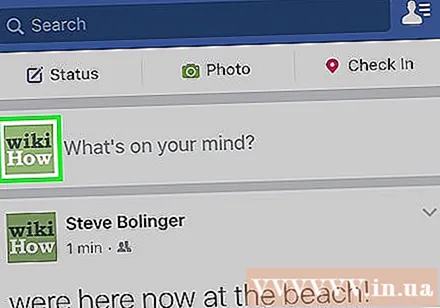
சுயவிவரப் பக்கத்தின் ஐகானைக் கிளிக் செய்க. இந்த ஐகான், உங்கள் சுயவிவரப் படத்துடன், உங்கள் பேஸ்புக் பக்கத்தின் மேல் வலது மூலையில் அமைந்துள்ளது.
பொத்தானை அழுத்தவும் நடவடிக்கை பதிவு (நடவடிக்கை பதிவு). இந்த பொத்தான் உங்கள் பயனர்பெயருக்கு கீழே உள்ளது.

பொத்தானை அழுத்தவும் வடிகட்டி (வடிகட்டி). இந்த பொத்தான் திரையின் மேல் இடதுபுறத்தில் அமைந்துள்ளது. இது விருப்பங்களின் பட்டியலைக் கொண்டுவரும்.
விருப்பங்களை அழுத்தவும் இடுகைகள் நீங்கள் மறைத்துள்ளீர்கள் (காலவரிசையில் இருந்து மறைக்கப்பட்டுள்ளது). உங்கள் பேஸ்புக் காலவரிசையில் இருந்து மறைக்கப்பட்ட அனைத்து கட்டுரைகளும் காண்பிக்கப்படும்.
- காலவரிசையில் இந்த மறைக்கப்பட்ட இடுகைகளைக் காண நீங்கள் தேதியைக் கிளிக் செய்யலாம்.
4 இன் முறை 2: கணினியில் உங்கள் மறைக்கப்பட்ட இடுகைகளைக் கண்டறியவும்

பக்கத்தைப் பார்வையிடவும் முகநூல்.- உள்நுழையும்படி கேட்டால், உங்கள் பயனர்பெயர் மற்றும் கடவுச்சொல்லை உள்ளிட்டு, தட்டவும் உள்நுழைய (உள்நுழைய).
பொத்தானை அழுத்தவும் ▼. இந்த பொத்தான் பக்கத்தின் மேல் இடது மூலையில் உள்ளது. கீழ்தோன்றும் மெனு கீழே தோன்றும்.
விருப்பங்களை அழுத்தவும் நடவடிக்கை பதிவு (நடவடிக்கை பதிவு).
அச்சகம் இடுகைகள் நீங்கள் மறைத்துள்ளீர்கள் (காலவரிசையில் இருந்து மறைக்கப்பட்டுள்ளது). இந்த இணைப்பு திரையின் இடது பக்கத்தில் உள்ள மெனுவில் உள்ளது. உங்கள் பேஸ்புக் காலவரிசையிலிருந்து மறைக்கப்பட்ட அனைத்து இடுகைகளையும் கொண்ட புதிய பக்கம் தெரியும்.
- காலவரிசையில் இந்த மறைக்கப்பட்ட இடுகைகளைக் காண நீங்கள் தேதியைக் கிளிக் செய்யலாம்.
4 இன் முறை 3: மொபைல் பயன்பாட்டில் மற்றவர்களின் மறைக்கப்பட்ட இடுகைகளைப் பார்க்கவும்
பேஸ்புக் பயன்பாட்டைத் திறக்கவும். பயன்பாட்டின் ஐகான் நீல பின்னணியில் வெள்ளை எஃப் ஆகும்.
- உள்நுழையும்படி கேட்டால், உங்கள் பயனர்பெயர் மற்றும் கடவுச்சொல்லை உள்ளிட்டு, தட்டவும் உள்நுழைய (உள்நுழைய).
பக்கத்தின் மேலே உள்ள தேடல் பெட்டியைக் கிளிக் செய்க.
“இடுகைகள் ’ (கட்டுரைகள்). பேஸ்புக்கின் தேடல் செயல்பாடு உங்கள் நண்பர்கள் செய்தித்தாள்கள் மற்றும் கருத்துகளின் வகைகளை காலவரிசையில் இருந்து மறைத்து வைத்திருந்தாலும் அவற்றைக் கண்டறிய முடியும்.
தேடல் முடிவைத் தட்டவும். நீங்கள் தேடும் நபரின் இடுகைகளின் பட்டியலை பக்கம் காண்பிக்கும், அவற்றின் காலவரிசையில் இருந்து மறைக்கப்பட்ட கட்டுரைகள் உட்பட.
- துரதிர்ஷ்டவசமாக, தேடல் முடிவுகள் மறைக்கப்பட்ட கட்டுரைகள் மற்றும் இடுகைகளுக்கு இடையில் வேறுபடுவதில்லை சரி மற்றவர்களின் சுயவிவரங்களில் தோன்றும். இருப்பினும், அவர்களின் பதிவுகள் அனைத்தும் தோன்றும்.
4 இன் முறை 4: மற்றவர்களின் மறைக்கப்பட்ட கட்டுரைகளை கணினியில் காண்க
பக்கத்தைப் பார்வையிடவும் முகநூல்.
- உள்நுழையும்படி கேட்டால், உங்கள் பயனர்பெயர் மற்றும் கடவுச்சொல்லை உள்ளிட்டு, தட்டவும் உள்நுழைய (உள்நுழைய).
பக்கத்தின் மேலே உள்ள தேடல் பெட்டியைக் கிளிக் செய்க.
“இடுகைகள் ’ (கட்டுரைகள்). பேஸ்புக்கின் தேடல் செயல்பாடு உங்கள் நண்பர்கள் செய்தித்தாள்கள் மற்றும் கருத்துகளின் வகைகளை காலவரிசையில் இருந்து மறைத்து வைத்திருந்தாலும் அவற்றைக் கண்டறிய முடியும்.
தேடல் முடிவைத் தட்டவும். நீங்கள் தேடும் நபரின் இடுகைகளின் பட்டியலை பக்கம் காண்பிக்கும், அவற்றின் காலவரிசையில் இருந்து மறைக்கப்பட்ட கட்டுரைகள் உட்பட.
- துரதிர்ஷ்டவசமாக, தேடல் முடிவுகள் மறைக்கப்பட்ட கட்டுரைகள் மற்றும் இடுகைகளுக்கு இடையில் வேறுபடுவதில்லை சரி மற்றவர்களின் சுயவிவரங்களில் தோன்றும். இருப்பினும், அவர்களின் பதிவுகள் அனைத்தும் தோன்றும்.



